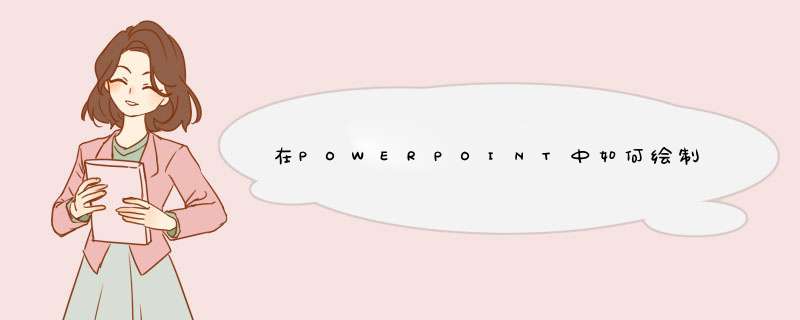
1、新建一个excel表格,打开,复制数据粘贴到表格里;
2、选择表格中的全部数据,在功能区中选择“插入”选项卡,在“图表”中选择单击“饼图→复合饼图”。如图所示;
3、删除复合饼图右侧的图例。鼠标选择饼图,点击右键,d出菜单找到“设置数据系列格式”。点击出现“设置数据系列格式”对话框。将“第二绘图区包含最后一个”右侧的数值改为“3”,调整第二绘图区的大小,然后关闭对话框。如图所示;
4、在图表的选择饼图,右击,选择“添加数据标签”。d出“设置数据标签格式”对话框,在“标签选项”中勾选“类别名称”、“百分比”、“值”,其他的选项根据需要可以自行调整,然后关闭对话框。如图所示;
5、右键“复制”饼图,打开POWERPOINT,在文档区右键“粘贴”即可完成绘制复合饼图。
运行WPS软件,点击【表格】,然后点击【新建空白文档】,新建一个表格文件,输入要处理的数据。将数据量小的项目放在后面。
请点击输入图片描述
用鼠标左键选中表格的数据部分,点击菜单栏【插入】,然后点击【插入饼图或圆环图】图标,d出【二维饼图】窗口,点击【复合饼图】。
请点击输入图片描述
点击选中饼图,点击鼠标右键,在右键菜单列表中点击【设置数据序列格式】,系列分割依据为位置,设置第二绘图区中的值为4。
请点击输入图片描述
点击选中饼图,点击鼠标右键,在右键菜单列表中点击【添加数据标签】,然后点击添加的数据标签,调出右侧【属性】选项,勾选【类别名称】、【值】、【显示导引线】等选项。
请点击输入图片描述
点击图标标题,输入标题名称,去掉底部的图例项。点击图表标题和类别名称,点击【开始】,调出字体选项,调整图表中文字的字体、大小及颜色,优化完图形,复合饼图就做完了。
请点击输入图片描述
6
总结:
1.运行WPS软件,点击【表格】,然后点击【新建空白文档】,新建一个表格文件,输入要处理的数据。将数据量小的项目放在后面。
2.用鼠标左键选中表格的数据部分,点击菜单栏【插入】,然后点击【插入饼图或圆环图】图标,d出【二维饼图】窗口,点击【复合饼图】。
3.点击选中饼图,点击鼠标右键,在右键菜单列表中点击【设置数据序列格式】,系列分割依据为位置,设置第二绘图区中的值为4。
4.点击选中饼图,点击鼠标右键,在右键菜单列表中点击【添加数据标签】,然后点击添加的数据标签,调出右侧【属性】选项,勾选【类别名称】、【值】、【显示导引线】等选项。
5.点击图标标题,输入标题名称,去掉底部的图例项。点击图表标题和类别名称,点击【开始】,调出字体选项,调整图表中文字的字体、大小及颜色,优化完图形,复合饼图就做完了。
问题一:怎样在Excel中制作复合饼图和复合条饼图 在Excel中插入饼图时有时会遇到这种情况,饼图中的一些数值具有较小的百分比,将其放到同一个饼图中难以看清这些数据,这时使用复合条饼图就可以提高小百分比的可读性。复合饼图(或复合条饼图)可以从主饼图中提取部分数值,将其组合到旁边的另一个饼图(或堆积条形图)中。例如下面的饼图显示了某杂志的读者职业分布情况,其中小百分比数据较为密集不易看清楚。而改用复合条饼图就显得一目了然。
有时还需要强调饼图中的一组数值,这时就可以使用复合饼图或复合条饼图,如下例为某些产品在几个城市的销售情况,第二个表格为“广州”的销售数据。
用复合饼图可以突出显示“广州”的详细销售情况。
下面以上表为例介绍复合饼图的制作方法,复合条饼图的制作方法类似。
首先,为了制作复合饼图,需要将上表中的数据进行重新组合,将数值放到同一行或同一列中,如下图中底部的表格:
Excel 2007/2010:
下面以Excel 2010为例来进行说明,Excel 2007中的 *** 作方法类似。
1.选择重新组合后表格中的某个单元格,如B9单元格,在功能区中选择“插入”选项卡,在“图表”组中单击“饼图→复合饼图”。
2.删除右侧的图例,双击图表中的数据系列,d出“设置数据系列格式”对话框(在Excel 2007中需右击数据系列,然后在快捷菜单中选择“设置数据系列格式”),将“第二绘图区包含最后一个”右侧的数值改为“4”,调整第二绘图区的大小,然后关闭对话框。
当“系列分割依据”选择“自定义”时,可以将某个数据点任意放置到主饼图或次饼图中。方法是选择某个数据点,在“点属于”右侧的下拉列表中选择放置的位置。
3.在图表的数据系列中右击,选择“添加数据标签”。双击图表中添加的数据标签,d出“设置数据标签格式”对话框,在“标签选项”中勾选“类别名称”,然后关闭对话框。
4.将图表中的“其他”数据标志改为“广州”,方法同上。
5.要进一步美化图表,可以在“图表工具-设计”选项卡中的“样式”组中选择某种样式,如本例选择“样式26”。
希望可以帮到你!
问题二:怎么在Excel中复合条饼图中显示被引出那部分饼图的图例?? 不好意思,刚刚看错了,现在再回答。
是这样指的,如果你直接不把类别名称显示在图片上,在右边是看不到广州的,如下图。
而这时你要点图的右键,选择设置数据标签格式,显示类别名称:
此时会出现:
其中广州变成了“其他”。
最后,把其他改成广州或是你想改的文字就行了:
ok啦~
问题三:excel 多个饼图复合在一起,怎么做? 普通方法应该不行吧 上图两个圆中间都填充了颜色 不像exceel能做的
要么你做4个饼图 背景设为透明 摆好位置 再画一下6条直线
问题四:在POWERPOINT中如何绘制饼图中的复合饼图 5分 用EXCEL做啊,然后把图形帖到PPT中就可以了。
问题五:怎样在Excel中制作复合饼图和复合条饼图 之后执行命令去,插入图表,类型饼图,子类型就是复合饼图了,数据就选这两列,在第三步图表选项时把“数据标志”的“类别名称”选上,完成。 两个饼出来了,右边的饼是三项,我们要的是四项,这样做:双击其中一个饼的内部,调出“数据系列格式”对话...
问题六:怎样在excel中制作复合饼图和复合条饼图 jingyan.baidu/...7
问题七:怎么在excel2013中制作复合饼图 复合饼图具体制作步骤:
1、启动Excel2013,输入一些数据,选中数据,单击菜单栏--插入--饼图,选择二维饼图中的第二种样式。
2、单击设计选项卡中的样式设计按钮,更换样式,选择样式11.
3、图表样式变更,右击图表,选择设置数据系列格式。
4、右侧d出设置数据系列格式窗格,将第二绘图区中的值改为3.
5、然后添加图表元素,数据标签--数据标签内。
6、在设置数据标签格式窗格中,勾选类别名称和百分比,关闭窗格。
7、将其他两字改为第二季度
问题八:怎样在excel中制作复合饼图和复合条饼图 请参考:
怎样在Excel中制作复合饼图和复合条饼图_百度文库
wenku.baidu/...7Xbc7K
问题九:2010excel复合饼图怎么做 在表-1中选择Z56:Z65单元格区域,插入-图表-饼图-复合条饼图,鼠标移上时会出现说明,如图-1所示:
Excel2010版复合饼图制作
图-1
这一步如果点击图表菜单右下角下拉箭头时,也可以d出类似菜单,如图-2所示:
Excel2010版复合饼图制作
图-2
确定后会出现一般未经处理的饼图如图-3所示:
Excel2010版复合饼图制作
图-3
这样的饼图,要经过处理,设置数据系列格式,才能成为较准确的复合饼图。
右键单击饼图,在d出右键菜单中选择“设置数据系列格式”,如图-4所示:
Excel2010版复合饼图制作
图-4
在d出的“设置数据系列格式”选项卡中,点击“系列选项”中的“系列分割依据”下拉箭头,会d出下拉菜单,在菜单中会出现:位置、值、百分比值和自定义四项选择,可以依据某个要求将部分数据从主饼图中分出,组合边上的堆积条形图(或子饼图)中去。由于本表已经从高到低排序,故选择“位置”选项,如图-5所示,如选择其他可自行试验:
Excel2010版复合饼图制作
图-5
调整“第二绘图区包含最后”的值为合适数字,本例选择4。这两项的意思就是选择位置在最后4项的数据构成第二绘图区(可单击上下箭头调整数字大小,在调整过程中注意观察饼图变化)。调整“第二绘图区大小”的值可以改变堆积条形图的大小调整“分类间距”可改变大小饼之间的距离。“饼图分离程度”是调整各个扇形从大饼图分离的程度,本例不选择分离(即0%),调整好所有数据,关闭“设置数据系列格式”选项卡。如图-6所示:
Excel2010版复合饼图制作
图-6
由于上述饼图还没有设置数据标志,为了明确表示各个扇形的数据标志,还要进行下列设置,右键单击饼图,在d出的右键菜单上选择“选择数据”:,
欢迎分享,转载请注明来源:内存溢出

 微信扫一扫
微信扫一扫
 支付宝扫一扫
支付宝扫一扫
评论列表(0条)